Synchroniser les opérations bancaires et les transactions

Nous comprenons que l’automatisation des importations de transactions est un atout considérable lorsqu’il s’agit d’être payé et de rester organisé.
Invoice Ninja s’est associé à Yodlee et/ou GoCardless « Bank Account Data » (anciennement Nordigen), fournisseurs spécialisés de connexions sécurisées de données bancaires, pour offrir la synchronisation des données bancaires, des cartes de crédit et des données de transaction PayPal.
- Importer des transactions bancaires et par carte
- Rapprochement des acomptes avec [plusieurs] factures
- Associez les retraits/dépenses aux fournisseurs
- Activer les transactions de téléchargement « Autosync »
- Soutenir l’exportation des dépenses et des fournisseurs
- Attribuer en bloc des catégories de dépenses
- Création en bloc de dépenses à partir de transactions
Configurez les flux bancaires Yodlee ou GoCardless « Données de compte bancaire » dans votre compte Invoice Ninja ! Yodlee et/ou GoCardless récupèrent ensuite vos transactions bancaires pour les importer dans Invoice Ninja.

« Autosync » pour importer des flux bancaires ou saisir des transactions manuellement
Manuellement ou automatisez, les données de vos banques sont extraites dans Invoice Ninja pour un rapprochement ultérieur avec les factures et les fournisseurs.
Rapprochement des transactions avec les factures et les dépenses
Alignez vos dépôts quotidiens sous forme de paiements sur plusieurs factures.
Associez les retraits aux fournisseurs
Faites correspondre les retraits bancaires aux fournisseurs de votre compte Invoice Ninja. Ensuite, refacturez les dépenses aux clients ou exécutez des notes de frais.
Frequently Asked Questions
Does Invoice Ninja offer an API?
Yes! As part of the Pro & Enterprise plans you have REST API access.
How do my clients pay their invoices online?
After integrating a « payment gateway » to your Invoice Ninja account, your clients will see a « Pay Now » button on their invoices.
The payment gateways processes the payment and your clients never leave their Invoice Ninja client-side portal. Subsequently deposits the money to your bank account.
Invoice Ninja supports dozens of payment gateways, click here for the full list.
How do I upload my company logo on invoices?
Navigate to Settings>Company Details, and click « Logo » to upload or change your logo. This is available to all plans, including free:)
Do you offer a client-side portal for my clients?
Yes, all your clients have access to a client-side portal to view their invoices, payment history, documents, and more. You clients can also update their payment details on file for recurring invoices with auto-billing.
Can I add more users but limit what they see or do?
Yes, the Enterprise plans allow you to add up to 50 additional account users! You can adjust user permissions to create/edit/view only.
Can I run reports & year-end P&L's?
Yes, as part of the Pro & Enterprise plans you have access to a robust reporting module to create custom reports within calendar/date parameters you define.
How do I integrate with Zapier?
After upgrading to Pro or Enteprise, navigate to Settings>Account Management, and click « Zapier ».
Connectons-nous !
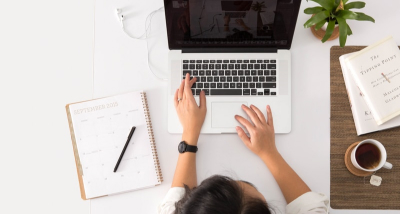
Connectez-vous avec des milliers d’utilisateurs d’Invoice Ninja sur nos forums communautaires.

Adresse e-mail de contact
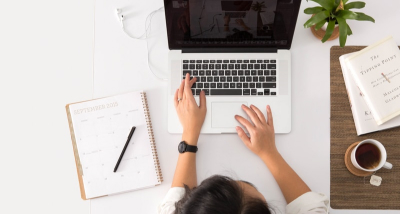
Communauté Slack
Rejoignez plus de 5 000 membres Invoice Ninja sur notre canal Slack communautaire !